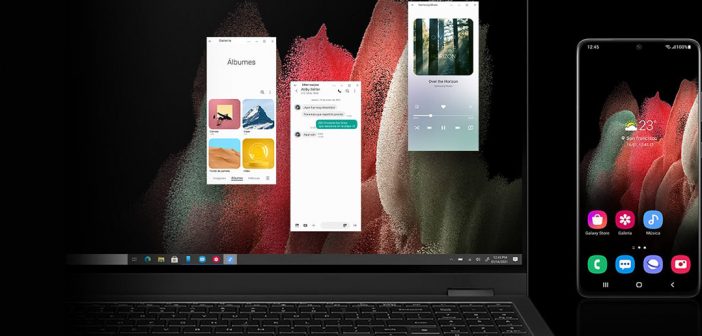Usar aplicaciones de tu teléfono Android directamente en la pantalla de tu computador, con Windows 10, es una realidad. Y sin la necesidad de cables ni software especiales, solo basta con la aplicación “Tu Teléfono”.
Ejemplo de pantalla de inicio de Tu Teléfono en escritorio conectado a un Galaxy S10+
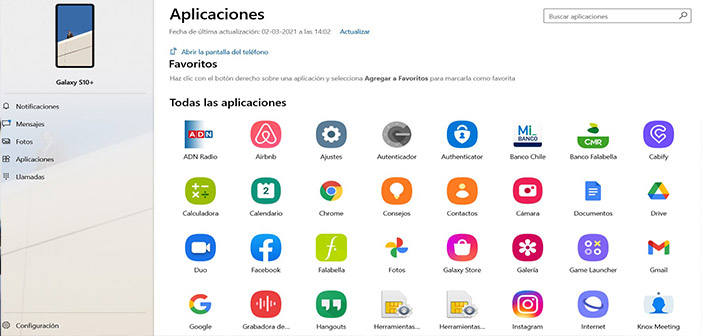
Esto es gracias a la alianza entre Samsung y Microsoft, que permite experiencias únicas para los usuarios de estos sistemas poder acceder a las fotos y vídeos del Smartphone, por ejemplo, además de realizar llamadas, trasladar las notificaciones móviles a la pantalla del computador, escribir de manera cómoda, utilizar programas y jugar videojuegos.
¿Cómo activarlo el modo “Tu Teléfono”? Sigue estos simples pasos:
Desplega el menú superior de tu teléfono y busca el ícono “Conexión a Windows” si no la encuentras abre los ajustes de tu Samsung Galaxy S21 5G o cualquier otro de la línea Galaxy y entra a ‘Funciones avanzadas’ y selecciona ‘Conexión a Windows’ y activa la función. Esto permite que el computador y el Smartphone se enlacen aprovechando la app ‘Tu teléfono’ del computador y la cuenta de Microsoft.
Selecciona ‘Agregar equipo’ y te aparecerá la ventana para sincronizar el Smartphone con tu PC Windows.
Abre esta página en un navegador de tu PC y acepta que se abra ‘Tu teléfono’.
Selecciona ‘Continuar’ en el Smartphone y acepta el permiso de acceso a la cámara.
Captura el código QR que aparecerá en tu computador y acepta el inicio de sesión en tu Smartphone: los dos dispositivos quedarán emparejados.
Abre “Mi Teléfono” en tu computador. En la sección “Aplicaciones” se desplegarán las que tienes instaladas en el Smartphone y la podrás ejecutar desde la pantalla del PC
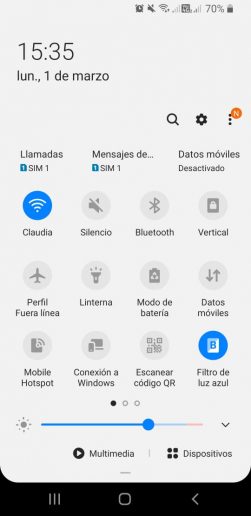
Comunicado de prensa, Vía Samsung Chile